設定モードで立ち往生iPhone 7/6を解決する方法

AppleがアップグレードメッセージをプッシュするたびにAppleデバイスの場合、iOSシステムはほとんど改善されていません。ユーザーはシステムをアップグレードできてうれしいですが、プロセス中にiPhoneがフリーズしたりハングしたりしても、それはまだ良いことですか?
解決すべき問題が存在していたため、システムをアップグレードするときにiPhone 7/6がフリーズした画面から抜け出すのに役立つ最も効率的な方法を提供します。必要なのは無料のソフトウェアであるTenorshare ReiBootです。この無料のツールは、iPhoneが白いAppleロゴで応答しないなど、iOSのあらゆる種類のスタックの問題を修正できます。これは、設定モードでのスタックの表現でもあります。
- パート1. Tenorshare ReiBootを使用して設定モードでフリーズしたiPhoneを修復する方法
- パート2.スタックから抜け出すためにデバイスをハードリセットする方法
- パート3.リブートが機能しない場合に、白い起動画面で動かなくなるiPhoneを修正する方法
パート1. Tenorshare ReiBootを使用して設定モードでフリーズしたiPhoneを修復する方法
デバイスがハロー画面で止まったとき、言語画面またはiCloudログイン画面を選択すると、Tenorshare ReiBootはワンクリックで抜け出すことができます。また、iPhone 7、iPhone 7 Plus / 6s / 6s Plus / 6 Plus / 6 / SE / 5S / 5、iPad、iPod touchだけがTenorshare ReiBootに対応しています。私たちの手順に従ってください、あなたはすべてが把握するのが簡単であることがわかります。
- ステップ1. Tenorshare ReiBootを起動し、USBケーブルを使用してiPhoneをコンピューターに接続すると、デバイスが自動的に検出されます。次に、[回復モードに入る]をクリックします。
- ステップ2。 数秒待ってから、iPhoneのインターフェイスがiTunesの画像とUSBアイコンになります。これは、復旧モードに正常に移行したことを意味し、「復旧モードを終了」ボタンをクリックすると、デバイスが再起動します。

このプロセスは再起動の原則に基づいており、ほとんどの場合、このアクションはスタックした問題を簡単に処理できます。
パート2.スタックから抜け出すためにデバイスをハードリセットする方法
ソフトウェアがない場合、またはコンピューターが手元にない場合、何ができますか?iOSデバイスをハードリセットして試してみることができますが、データの損失を避けるために、この方法が最初の選択肢になることはありません。
iPhone 7およびiPhone 6の場合、これら2つのバージョンにはハードリセットの異なる操作方法があります。次の図をご覧ください。
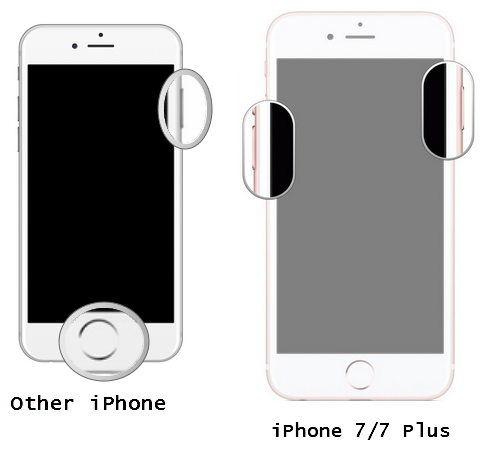
iPhone 7/7 Plusユーザーの場合、Appleロゴが表示されるまで音量小ボタンと電源ボタンを同時に押してから離すと、デバイスが再起動します。
他のiPhoneユーザーの場合、ホームボタンと電源ボタンを約5〜6秒間押し続けると、デバイスが再起動します。
ただし、デバイスがまだ設定モードでフリーズしている場合、すべてに例外がある可能性があります。重要なファイルを失ったか、iOSシステムに何か問題があるかどうかを検討できます。
パート3.リブートが機能しない場合に、白い起動画面で動かなくなるiPhoneを修正する方法
ここでは、iOSデバイスを検出し、システムを修復することをお勧めします。 Tenorshare ReiBootは、データ損失なしでこれを行うのに役立ちます。
まず、「すべてのiOSスタックを修正」をクリックして押します「今すぐ修復」、Tenoshare ReiBootはデバイスのファームウェアと自動的に一致します。適切なファームウェアを準備した後、修復モードを開始するには「修復を開始」をクリックする必要があります。
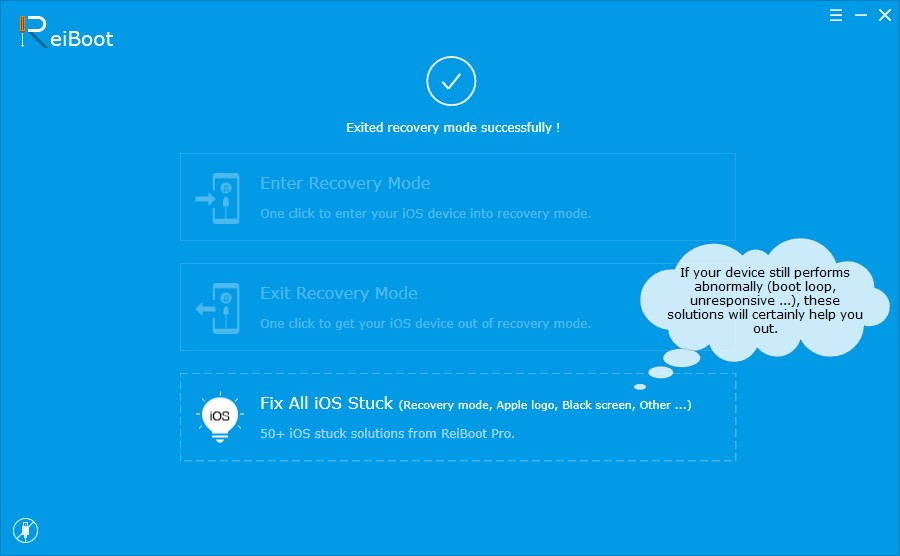
これらのソリューションは役に立ちますか? iPhoneは以前よりもうまく動作する必要があります。「私たちが議論したことを忘れないでください。次回同様の問題に遭遇したときは、私たちのところに来てください。









